Esistono requisiti specifici per le dimensioni dei file di immagine su varie piattaforme e siti web. Ad esempio, se si vuole compilare un modulo o una domanda accademica, può essere richiesta una dimensione specifica dell'immagine. Di conseguenza, se l'immagine è troppo piccola, non sarà possibile caricarla. Per questo, vi aiuteremo fornendovi strumenti professionali attraverso i quali potrete aumentare facilmente le dimensioni delle immagini.
In questo articolo
Parte 1: Come aumentare le dimensioni delle immagini in Windows
Volete aumentare facilmente le dimensioni delle immagini su Windows? MS Paint è uno strumento di base facilmente reperibile sulle piattaforme Windows per vari scopi. Con questo programma è possibile disegnare, fare schizzi e dipingere in modo efficiente utilizzando gli strumenti che mette a disposizione. Consente di salvare tutti i file creati nei formati PNG e JPG. È inoltre possibile utilizzare diversi pennelli per dipingere diverse texture sullo schermo.
È anche possibile importare immagini in questo programma per eseguire modifiche di base. È possibile modificare la visualizzazione delle immagini ingrandendole o riducendole. Questo programma consente anche di ruotare e capovolgere le foto con un solo clic. Inoltre, è possibile utilizzare MS Paint per aumentare facilmente le dimensioni delle foto in KB.
Passi per aumentare le dimensioni delle immagini con Paint
Passo 1Importare l'immagine
Accedere a Paint dal menu Start del PC. Quindi, nella sezione File, selezionare l'opzione Apri per cercare l'immagine da importare.

Passo 2Scegliere l'opzione Ridimensiona
Al termine dell'importazione, andare alla scheda Home in alto e selezionare Ridimensiona. Verrà visualizzata la finestra Ridimensiona e inclina.
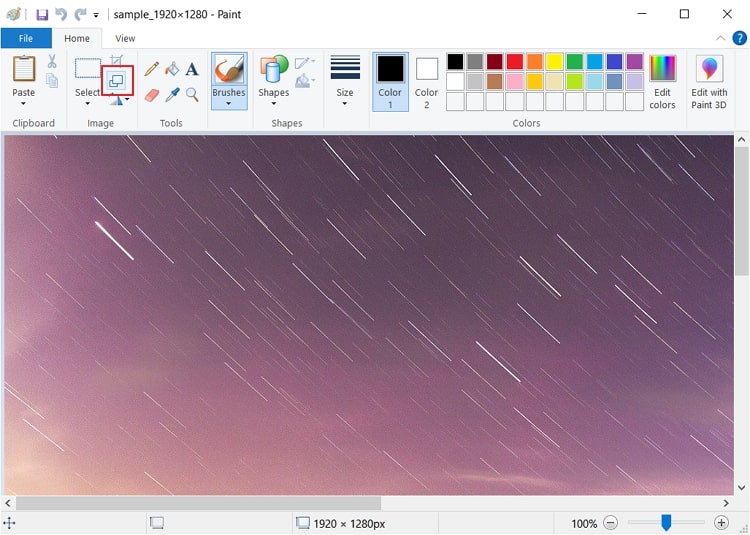
Passo 3Modificare le dimensioni dell'immagine
In questa finestra è possibile utilizzare Percentuale per modificare le dimensioni del file dell'immagine. È anche possibile modificare manualmente le dimensioni selezionando Pixel. È necessario selezionare le dimensioni verticali o orizzontali solo se si è scelta l'opzione Mantieni rapporto d'aspetto. Una volta fatto, premere il pulsante OK. Per salvare il file, spostarsi nel menu File e selezionare Salva con nome.

Parte 2: Come ingrandire le foto su Mac
Se volete ridimensionare le foto su Mac in modo efficiente, potete provare l'applicazione integrata chiamata Anteprima. Con Anteprima è possibile eseguire facilmente diverse funzioni. Questo software, ad esempio, può aprire istantaneamente file PDF e immagini. In seguito, è possibile modificare file PDF e immagini convertendo i loro formati ed eseguendo altre operazioni necessarie.
Preview consente di ridimensionare, ruotare e annotare facilmente le immagini. Inoltre, è possibile utilizzare questo strumento per rimuovere in modo impeccabile lo sfondo da una fotografia. È anche possibile bloccare le immagini su questa piattaforma per garantirne la sicurezza.
Passi per aumentare le dimensioni delle foto su Mac
Passo 1Scegliete la vostra immagine
È possibile trovare le foto sul MacBook utilizzando il Finder. Quindi, fare clic con il tasto destro del mouse sull'immagine e selezionare Apri con. Da qui, selezionare Anteprima.
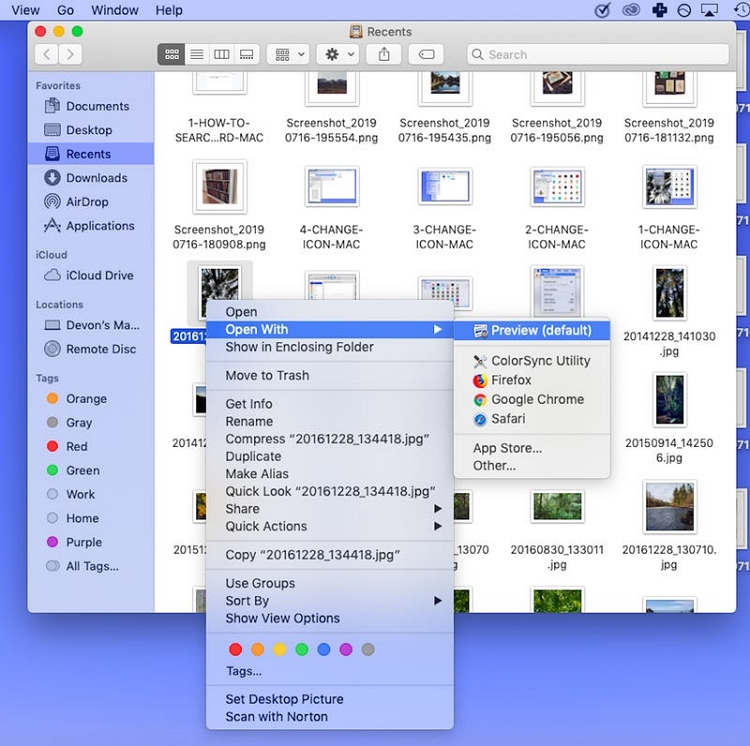
Passo 2Selezionare l'opzione Regola dimensione
A questo punto, evidenziare la foto in Anteprima per selezionarla. È anche possibile selezionare tutte le immagini premendo il tasto Comando. Successivamente, passare alla sezione Strumenti e scegliere Regola dimensione.
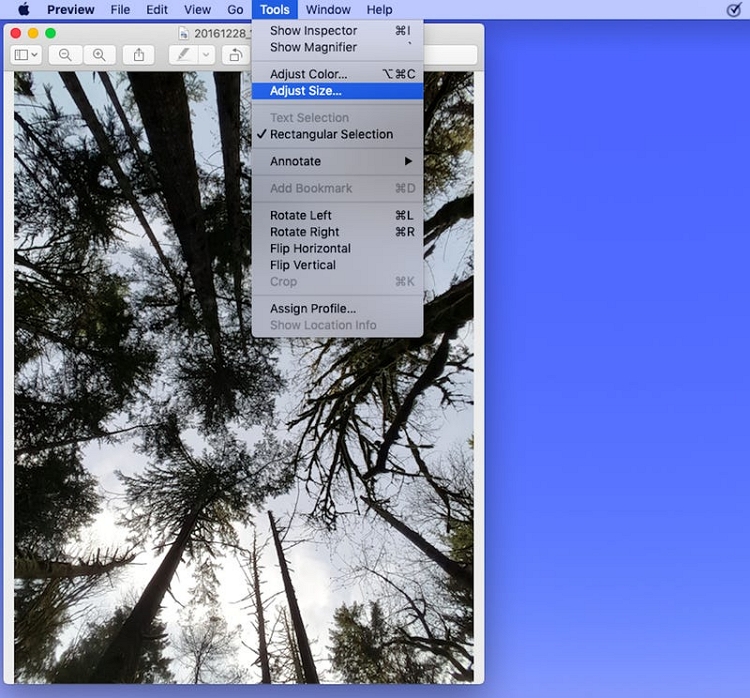
Passo 3Esportare l'immagine finale
Immettere le specifiche di propria scelta dal menu aperto. È anche possibile selezionare le dimensioni preimpostate dal menu a discesa Adatta a.... Al termine, fare clic sul pulsante OK e salvare le modifiche selezionando l'opzione Salva dalla scheda File.

Parte 3: Come ingrandire le dimensioni delle immagini su Android
Per ingrandire le dimensioni delle immagini sui dispositivi Android, si consiglia di utilizzare lo strumento Ridimensionami! È un'applicazione semplice che consente di selezionare rapidamente le dimensioni personalizzate della foto. L'interfaccia è facile da usare e consente di accedere a tutte le funzioni dell'applicazione con pochi tocchi. Questa applicazione consente di ruotare e ritagliare le immagini, oltre ad aumentarne le dimensioni.
Dispone inoltre di un'opzione di elaborazione in batch, che consente di aumentare le dimensioni di più file immagine contemporaneamente. È inoltre possibile salvare rapidamente le foto modificate nei formati JPEG e PNG. Si tratta quindi di uno strumento indispensabile per ridimensionare e modificare rapidamente le immagini.
Passi per ingrandire le immagini con Resize Me
Passo 1Scarica l'applicazione Resize Me
Installare ed eseguire l'applicazione Resize Me sul dispositivo Android. Successivamente, toccare l'opzione Ritaglia e ridimensiona sullo schermo del telefono.
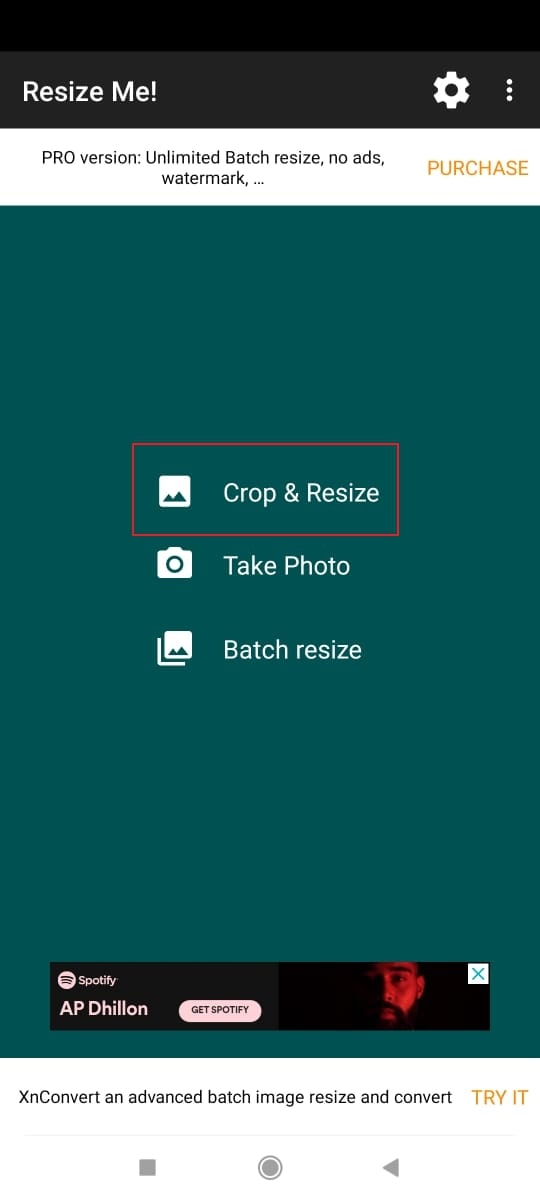
Passo 2
Ora, dalla galleria del telefono, selezionare la foto che si desidera ridimensionare. Dopo averla caricata, fare clic sull'icona della freccia sul lato destro. Da questo menu è possibile selezionare il formato e la dimensione del file da salvare. Successivamente, è possibile salvare o condividere la foto utilizzando le opzioni in alto.
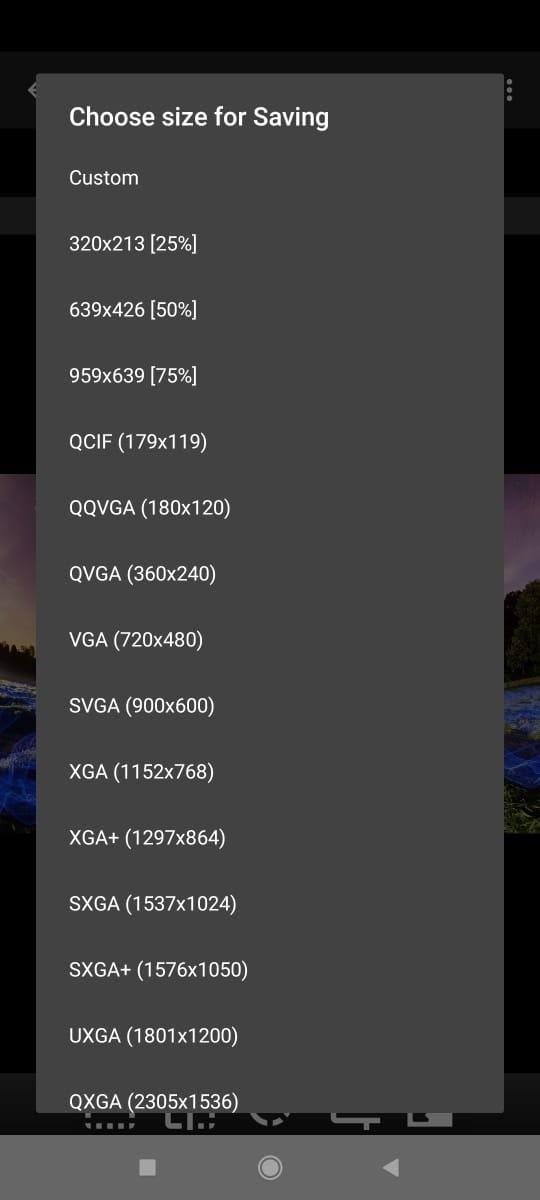
Parte 4: Come aumentare la dimensione del file di un'immagine su iPhone
Siete alla ricerca di un'applicazione gratuita che vi aiuti a ridimensionare le foto sul vostro iPhone? Resize è un'applicazione ben nota e semplice da usare sui dispositivi iOS. È possibile utilizzare questa app come compressore di immagini per ridurre in modo efficiente le dimensioni dei file delle immagini. Con questa app è possibile ingrandire le foto senza sacrificare la qualità. Oltre a essere uno strumento affidabile per le immagini, si può usare anche per modificare e ridimensionare i video.
L'applicazione Resize può essere utilizzata anche come strumento di conversione per convertire i formati di file video e immagine. Di conseguenza, è possibile utilizzare questa applicazione per comprimere, ingrandire e convertire facilmente i file multimediali.
Passi per aumentare le dimensioni dei file utilizzando Ridimensiona
Passo 1Installare l'applicazione Resize Me
Aprite l'App Store sul vostro iPhone e scaricate l'applicazione Resize. Quindi, dall'interfaccia dell'app, selezionare l'opzione Immagine e importare l'immagine di cui si desidera aumentare le dimensioni.
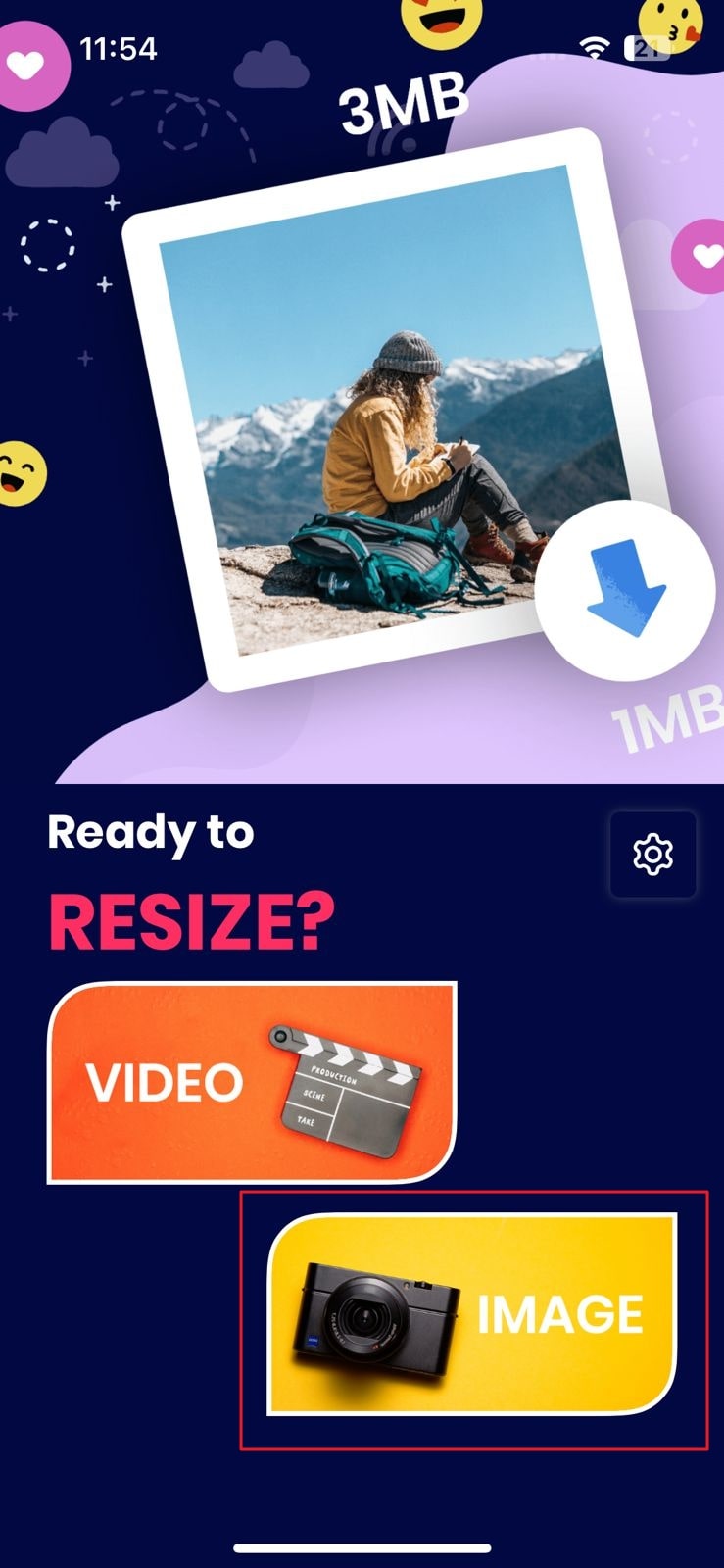
Passo 2Regolare le dimensioni dell'immagine
Successivamente, scegliere il tipo di parametro per il quale si desidera aumentare le dimensioni dell'immagine. Se si è selezionata l'opzione Pixel, inserire la larghezza e l'altezza dell'immagine. Quindi, toccare il pulsante Condividi per salvare l'immagine nella propria galleria.

Suggerimento bonus: aumentare le dimensioni delle immagini senza sacrificare la qualità
Se desiderate un software affidabile che non danneggi la qualità dei file durante l'ingrandimento, provate Media.io. Include uno strumento AI Image Upscaler che consente di ingrandire le immagini utilizzando algoritmi avanzati. Questo strumento può ingrandire le immagini fino all'800% senza sacrificare la qualità. Inoltre, è uno strumento gratuito a cui si può accedere in qualsiasi momento e da qualsiasi luogo.
Passi per scalare le immagini con Media.io
Per imparare a usare la funzione AI Image Upscaler di Media.io per ingrandire le foto, potete procedere con le seguenti istruzioni:
Passo 1Aprire l'upscaler di immagini e importare la foto
Una volta acceduto al sito ufficiale di Media.io Image Upscaler, individuate AI Image Upscaler dai suoi strumenti. Una volta aperto, fare clic su Upscale Image Now. Quindi, fare clic sul pulsante Carica immagine per importare la foto desiderata.
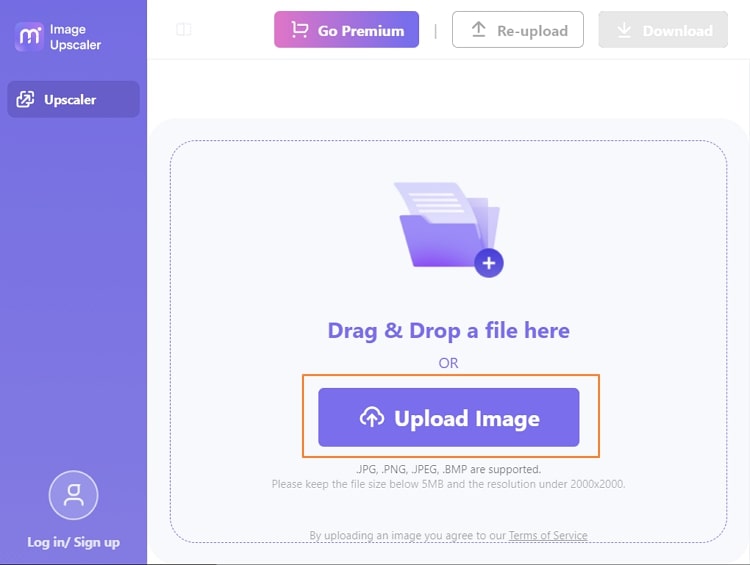
Passo 2Proprietà e download delle immagini in scala superiore
Dopo aver caricato la foto, verranno visualizzate opzioni di ingrandimento come 2X, 4X e 8X. Selezionare l'opzione di upscaling e attendere il completamento del processo di upscaling. Successivamente, fare clic sul pulsante Download per salvare l'immagine ingrandita.
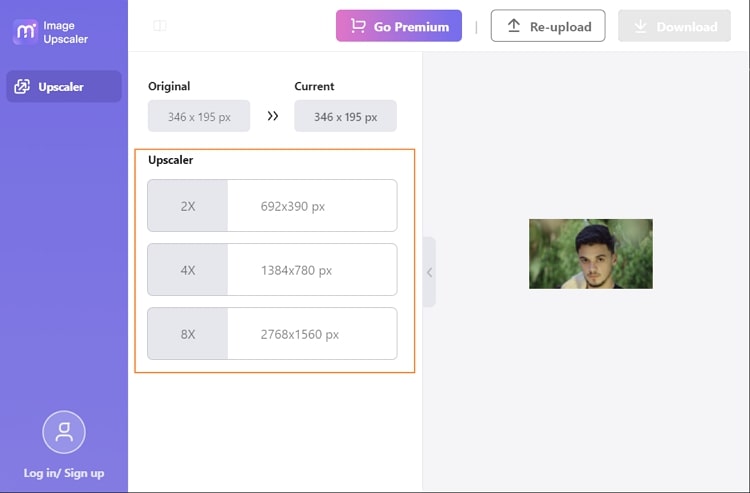
page_id:
328065
cat_id_name:
Suggerimenti per l'Image Upscaler






